O Windows 10 é o novo sistema operacional do Microsoft Windows que fornece melhores serviços do que as versões anteriores do Windows. Os usuários estão atualizando seus computadores das versões anteriores do Windows para o Windows 10 para aproveitar os recursos atualizados. Vários usuários também preferem usar o processo de atualização automática para atualizar seus computadores para o Windows 10.
Enquanto a atualização automática do Windows 10 está funcionando para alguns usuários, outros reclamam do erro de ativação do Windows 10 0x80041024. A mensagem de erro informa que o Windows não pode ser ativado sem uma chave de produto adequada. Se você é um usuário que também está lutando com o erro de ativação do Windows 10, nosso guia está aqui para ajudá -lo.
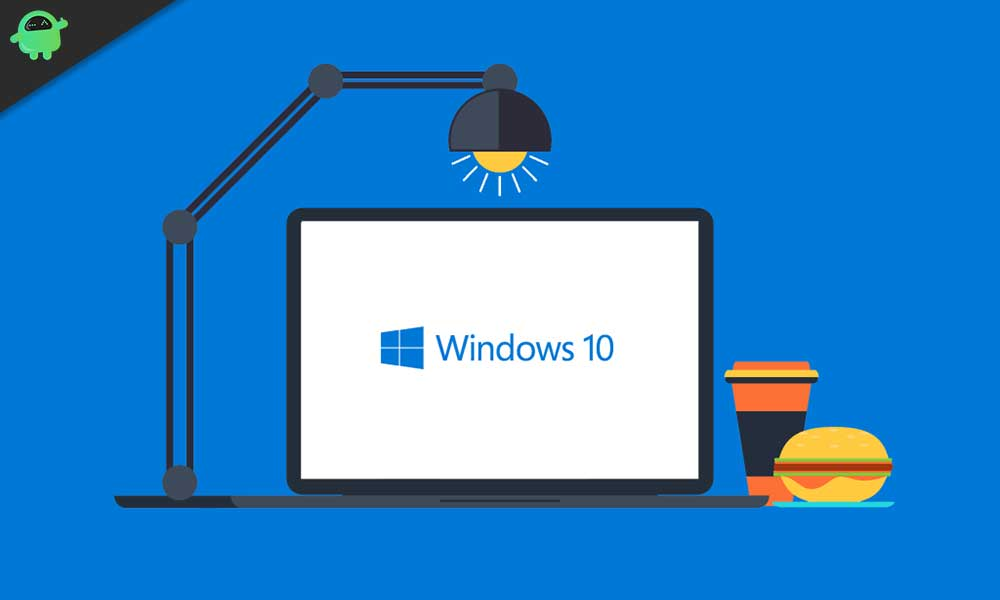
O que está causando o código de erro 0x80041024?
Os usuários relataram o erro de ativação 0x80041024 quando tentavam atualizar automaticamente seus computadores de uma versão anterior do Windows para o Windows 10. Na maioria dos casos, o erro resulta da falta de uma chave de produto adequada. Às vezes, o erro também surge devido à presença de arquivos do sistema corrompido no seu computador. Seja qual for o motivo, neste artigo, discutiremos como resolver cada edição uma a uma.
Soluções para corrigir o erro de ativação do Windows 10 0x80041024:
Solução 1: Obtenha a chave do produto correta
Mesmo quando você instala com sucesso o Windows 10 no seu computador, precisa de uma chave de produto adequada para ativá -lo. Para encontrar a chave do produto apropriada, você pode entrar em contato diretamente com oEquipe de suporte da Microsoftou use umUtilitário do Finder Key. Para se conectar com um agente da Microsoft, siga estas etapas.
- ImprensaChave do Windows +r.
- Tipo "exe 4E pressioneOK.
- Você tem que selecionar seu país.
- Pressione oativação do telefoneopção.
- Então, espere até conversar com um agente que o ajudará a encontrar a chave do produto.
Depois de encontrar a chave do produto correta, use -a para ativar o Windows 10 e se livrar do erro de ativação do Windows 10.
Solução 2: Ative manualmente o Windows 10
Alguns usuários não conseguem ativar o Windows 10 em seus computadores; Quando eles estão atualizando automaticamente para o Windows 10. Portanto, aqui está um guia para você como ativar manualmente o Windows 10 no seu computador.
- Vá para oIniciar o menu.
- AbrirConfiguraçõese escolhaAtualização e segurança.
- No painel esquerdo, selecione oAtivaçãoopção.
- No painel direito, sobAtualize a chave do produtopressione oAlterar a chave do produtobotão.
- Insira a chave do produto correta e selecionePróximo.
- Siga as instruções na tela e ative o Windows 10 com sucesso no seu computador.
Se o erro continuar, tente a próxima solução.
Solução 3: Execute o verificador de arquivo do sistema
Outro motivo para o erro de ativação do Windows 10 0x80041024 são os arquivos do sistema corrompido. Se o seu sistema tiver arquivos do sistema corrompido, isso interferirá nas várias funções do sistema. Felizmente, você pode executar o utilitário de verificador de arquivo do sistema para se livrar dos arquivos do sistema corrompido. Siga estas etapas fornecidas abaixo.
- ImprensaChave do Windows +r.
- Tipo "cmdE pressioneDigitar.
- Clique com o botão direito do mouse no prompt de comando para escolher oExecutar como administradoropção.
- Execute a linha de comando dada abaixo e pressioneDigitar.
sfc/ scannow
- Aguarde a conclusão do processo. Em seguida, verifique o erro.
Mesmo quando você tem a licença para a versão anterior do Windows, há chances de enfrentar o erro de ativação 0x80041024 ao ativar o Windows 10. É melhor obter a chave correta do produto antes de começar com o processo de atualização.
Fornecemos soluções para lidar com o erro de ativação do Windows 10 0x80041024. Você pode usar as soluções fornecidas acima para corrigir os problemas por trás do erro de ativação no seu computador. Esperamos que você tenha sucesso em ativar o Windows 10 no seu computador e aproveitar os benefícios do Windows 10. Se você tiver alguma dúvida ou feedback, anote o comentário na caixa de comentários abaixo.

